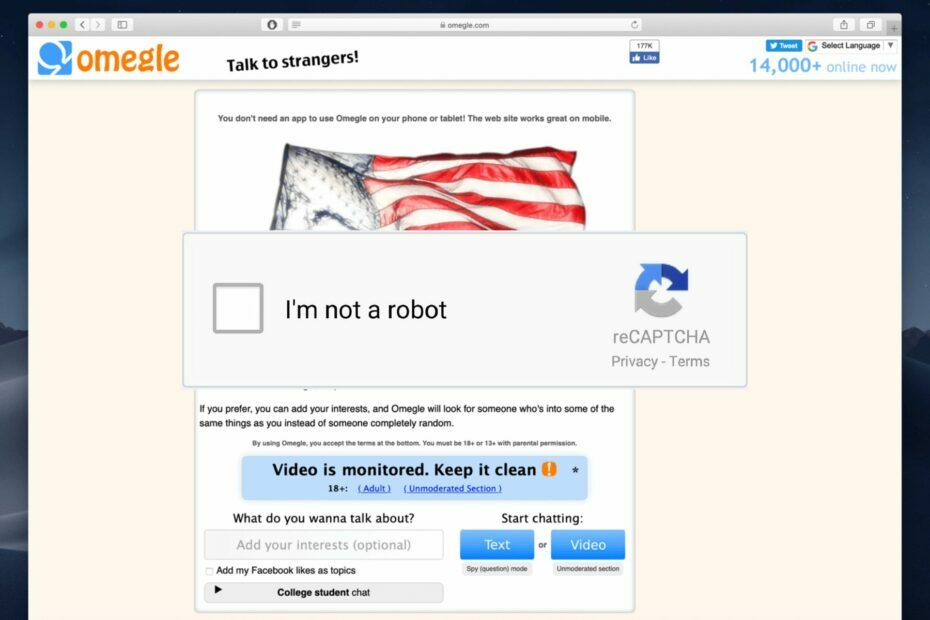Якщо ви не можете отримати доступ до захисного розділу GPT, перевірте розмір сектора диска
- Щоб запобігти появі цієї проблеми, оновлюйте драйвери та мікропрограму.
- Цю проблему можна вирішити за допомогою спеціалізованих інструментів сторонніх розробників, а більш досвідчені користувачі можуть скористатися командним рядком.

Багато хто повідомляв про захисний розділ GPT на своїх ПК, який не дозволяє користувачам отримати доступ до їхніх файлів. Це може бути великою проблемою, і сьогодні ми покажемо вам, як отримати доступ до захисного розділу GPT без втрати даних.
Незважаючи на те, що це звучить як серйозна проблема, важливо зазначити, що ваші файли все ще там, і є спосіб відновити їх, не видаляючи нічого.
Що викликає захисний розділ GPT?
- Відсутність драйверів AHCI або застаріла мікропрограма можуть спричинити цю проблему.
- Розмір сектора на вашому диску не відповідає інтерфейсу.
Як відновити дані із захисного розділу GPT?
Перш ніж ми почнемо вирішувати проблему, виконайте такі перевірки:
- Якщо ви використовуєте док-станцію для жорсткого диска, оновлюйте її мікропрограму, особливо на моделях Sabrent.
1. Оновіть панель керування технології Intel Rapid Storage
- Перейдіть до Сторінка завантаження Rapid Storage Technology.
- Натисніть на Завантажте SetupRST.exe.

- Після завантаження файлу запустіть його.
- Дотримуйтесь інструкцій на екрані, щоб встановити його.
Майте на увазі, що це рішення стосується лише пристроїв, які використовують це програмне забезпечення, і це зазвичай ПК Dell або Alienware. Якщо ви використовуєте процесор AMD, кілька користувачів припустили, що інсталяція драйвера AMD AHCI для них працює, тож вважайте це Ну.
2. Перетворення розділу з GPT на MBR
- Додатково: Використання програмне забезпечення для відновлення даних для відновлення даних із захисного розділу GPT.
- Далі потрібно використовувати програмне забезпечення для керування розділами, наприклад AOMEI Partition Assistant.
- Виберіть свій диск і натисніть Перетворити в MBR.

- Натисніть в порядку підтвердити.

- Натисніть на Застосувати і далі в порядку.
- Після завершення перетворення ви знову побачите свій диск без видалення захисного розділу GPT.
3. Використовуйте програму TestDisk
Це розширений інструмент, і ви використовуєте його на власний ризик.
Запустіть програмне забезпечення та створіть резервну копію файлів
-
Завантажте програмне забезпечення TestDisk з офіційного сайту та запустіть його.

- Виберіть Немає журналу.

- Виберіть свій диск.

- Далі виберіть тип таблиці розділів. Буде вибрано запропонований тип, тому не змінюйте його.

- Йти до Просунутий.
- Виберіть розділ, до якого ви хочете отримати доступ, і виберіть Список.

- Тепер вам потрібно вручну вибрати папки, які ви хочете скопіювати, і вибрати диск призначення.
Відремонтуйте свій диск
- Запустіть інструмент знову.
- Відновіть MBR.
- Далі зробіть диск NTFS з розміром блоку 4096.
- Нарешті, перебудуйте таблицю завантаження.
Майте на увазі, що це складний процес, який може спричинити проблеми з вашим накопичувачем, тому обов’язково зверніться до онлайн-документації, щоб виконати його належним чином.
Як перетворити захисний розділ GPT на MBR?
- Відкрийте диспетчер дисків, видаліть розділ, який потрібно перетворити, а потім виберіть Перетворити на диск MBR.
- Почніть diskpart у командному рядку виберіть уражений диск і запустіть чистий команда. Після цього запустіть конвертувати mbr команда.
- Використовуйте рішення сторонніх виробників, як зазначено в Рішенні 2.
Як бачите, можна отримати доступ до захисного розділу GPT без втрати даних, але для цього потрібні інструменти сторонніх розробників.
- Як завантажити та встановити нові шрифти Microsoft Office
- Як швидко створити нову бібліотеку в Windows 11
- Як увімкнути або вимкнути ключі фільтрів у Windows 11
- Офлайн-файли в Windows 11: як увімкнути або вимкнути
Оскільки для цього процесу потрібно конвертувати диск, можливо, вам доведеться це зробити конвертувати MBR у GPT за допомогою MBR2GPT інструмент.
Багато хто повідомив, що вони не може конвертувати диск у GPT, але у нас є посібник із детальною інформацією про те, як це зробити конвертувати MBR в GPT диск, тому обов’язково перегляньте його, щоб отримати покрокові інструкції.
Який метод ви використали для вирішення цієї проблеми? Якщо ми цього не включили, не соромтеся поділитися ним з нами.